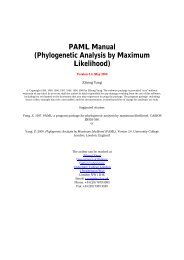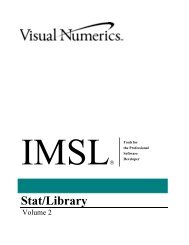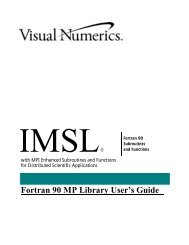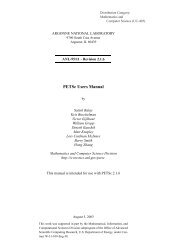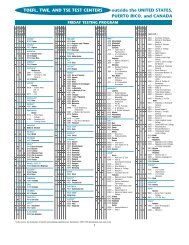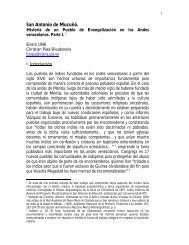abaqus y portal de porticos - Centro Nacional de Cálculo Científico ...
abaqus y portal de porticos - Centro Nacional de Cálculo Científico ...
abaqus y portal de porticos - Centro Nacional de Cálculo Científico ...
Create successful ePaper yourself
Turn your PDF publications into a flip-book with our unique Google optimized e-Paper software.
<strong>Centro</strong> <strong>Nacional</strong> <strong>de</strong> <strong>Cálculo</strong> <strong>Científico</strong> Universidad <strong>de</strong> los An<strong>de</strong>s<br />
4. En la barra <strong>de</strong> herramientas en la parte superior <strong>de</strong> la ventana, hacer clic sobre la<br />
herramienta <strong>de</strong> manipulación Rotate View, .<br />
Cuando se mueve el ratón <strong>de</strong>ntro <strong>de</strong> la ventana, aparece un círculo.<br />
5. Teniendo pulsado el botón 1 <strong>de</strong>l ratón, arrastrar el ratón sobre la ventana para rotar<br />
el mo<strong>de</strong>lo y examinarlo <strong>de</strong> todos los lados. Hacer clic con el botón 2 <strong>de</strong>l ratón en la<br />
ventana y presionar Cancel Procedure ó <strong>de</strong>sactivar dicha herramienta, para salir <strong>de</strong><br />
la misma. Existen otras herramientas (Fig. 19) disponibles en la barra <strong>de</strong><br />
herramientas para ayudar a examinar el mo<strong>de</strong>lo. Se pue<strong>de</strong> experimentar con ellas,<br />
seleccionándolas como se hizo con Rotate.<br />
Pan View<br />
Magnify<br />
View<br />
5. CONFIGURANDO EL ANÁLISIS<br />
Box Zoom<br />
View<br />
Auto-Fit<br />
View<br />
Fig. 19. Otras herramientas <strong>de</strong> manipulación <strong>de</strong> vista disponibles<br />
Ahora que se tiene la parte creada, se pue<strong>de</strong> pasar al módulo Step para configurar el<br />
análisis. Para la viga <strong>de</strong> este ejemplo, el análisis consistirá <strong>de</strong> 2 pasos: Un paso inicial, en el<br />
cual se aplicara una condición <strong>de</strong> bor<strong>de</strong> que restringen uno <strong>de</strong> los extremos <strong>de</strong> la viga y un<br />
paso estático general, en el cual se aplica una carga <strong>de</strong> presión en la cara tope <strong>de</strong> la viga.<br />
Nota: ABAQUS/CAE genera el paso inicial automáticamente, pero se <strong>de</strong>be usar el módulo<br />
Step para crear los <strong>de</strong>más pasos <strong>de</strong>l análisis. El módulo Step también permite solicitar la<br />
salida para cualquier paso en el análisis.<br />
5.1. Creando un paso <strong>de</strong> análisis<br />
Se usa el menú Step para crear un paso estático general que sigue al paso inicial <strong>de</strong>l<br />
análisis.<br />
Para crear un paso estático general:<br />
1. En la lista <strong>de</strong> módulos, seleccionar Step para entrar al módulo <strong>de</strong> pasos.<br />
2. En la barra <strong>de</strong>l menú principal, seleccionar Step Create ó <strong>de</strong> la caja <strong>de</strong><br />
herramientas <strong>de</strong>l módulo hacer clic en la herramienta para crear el paso. El<br />
14